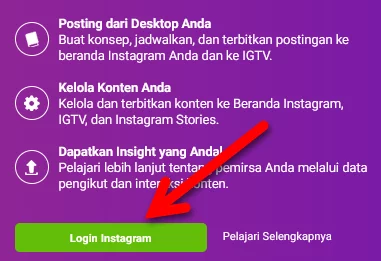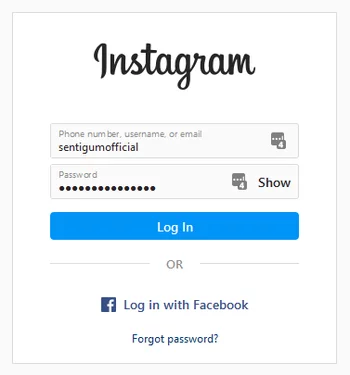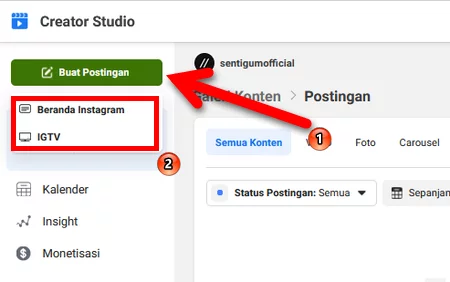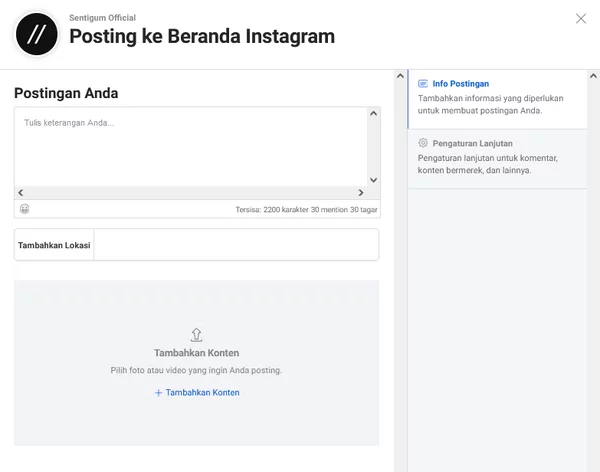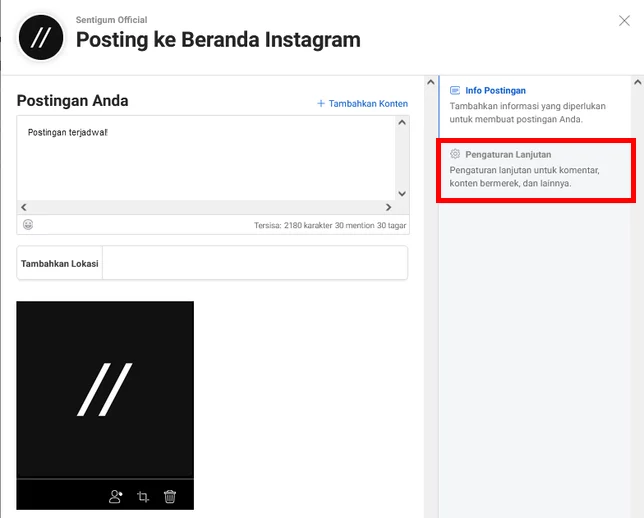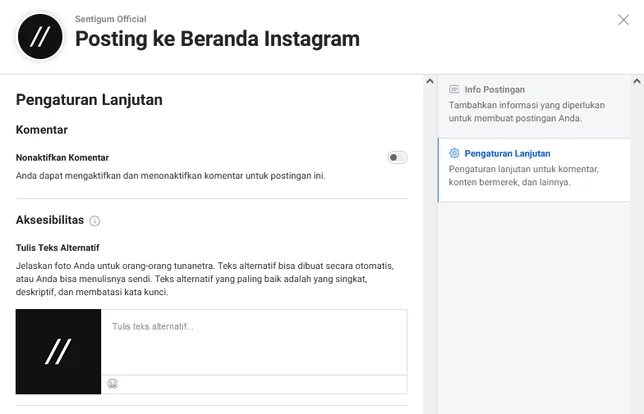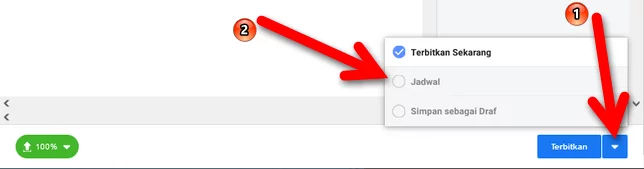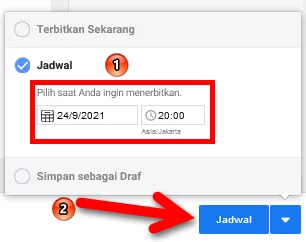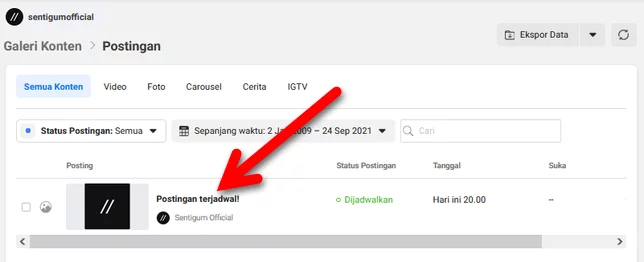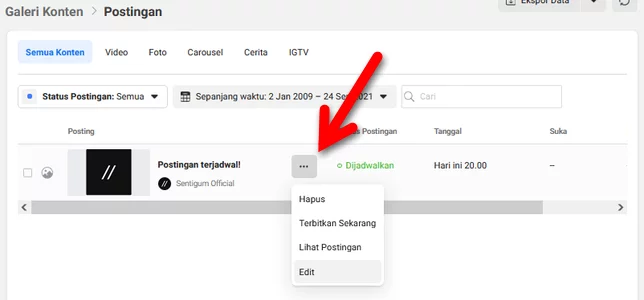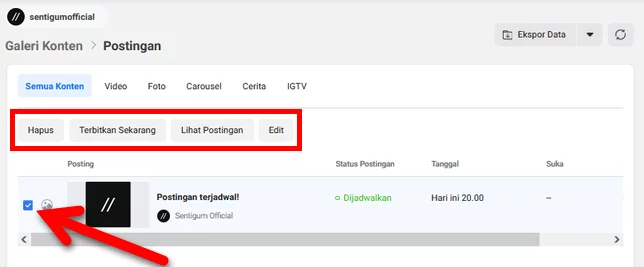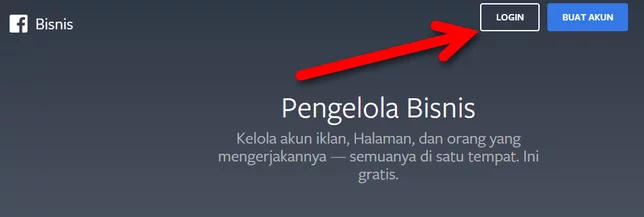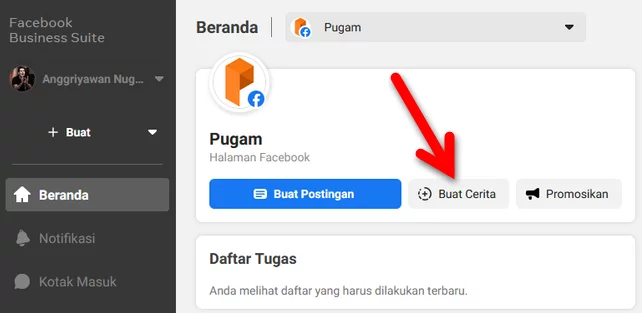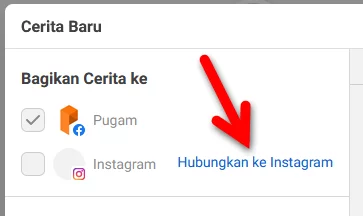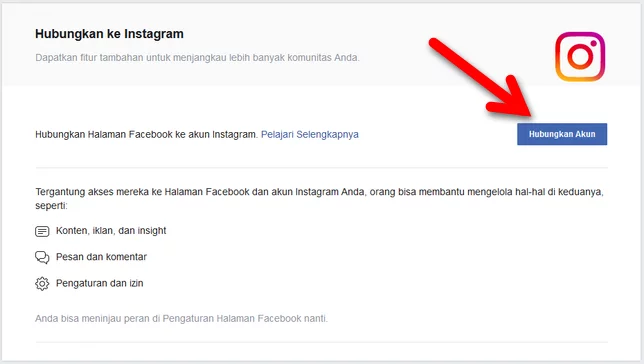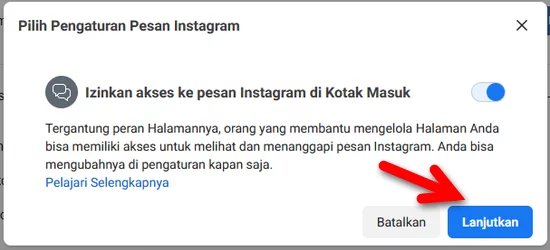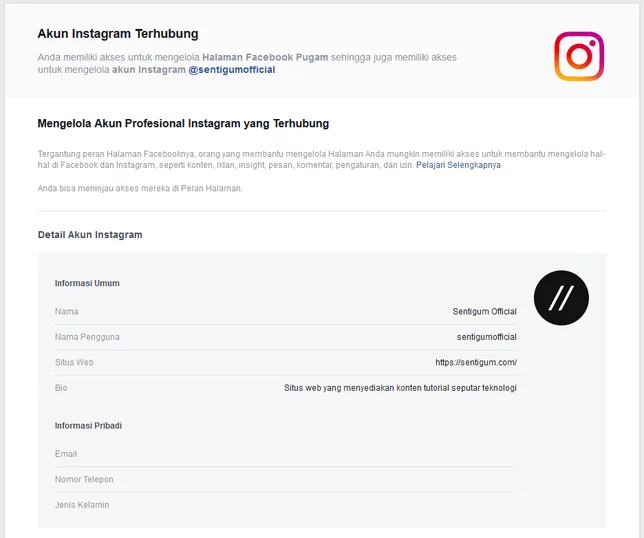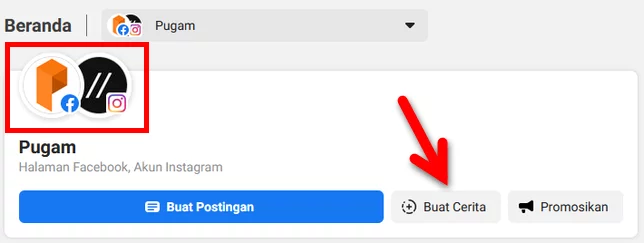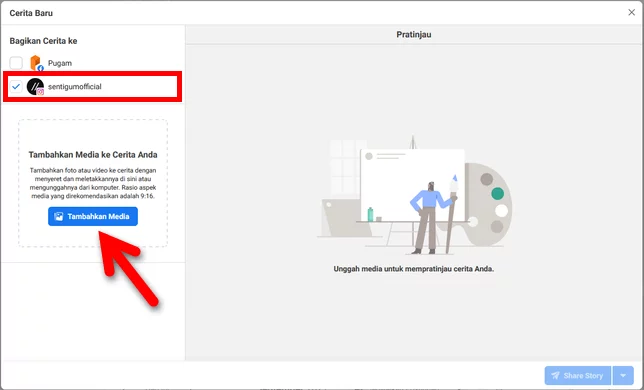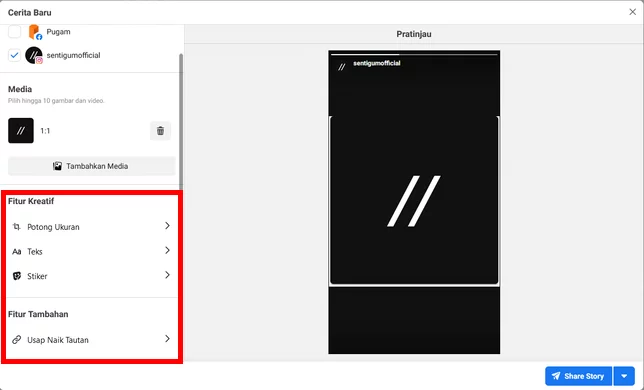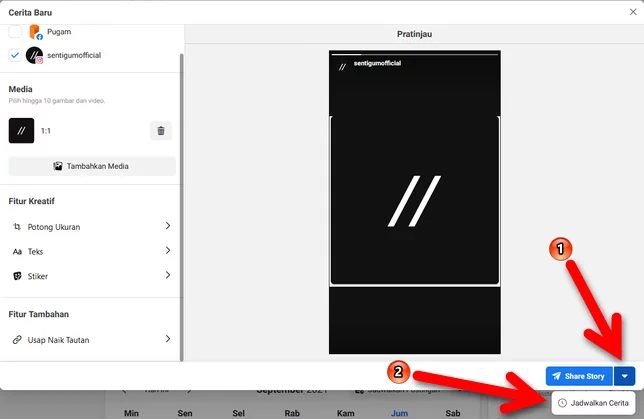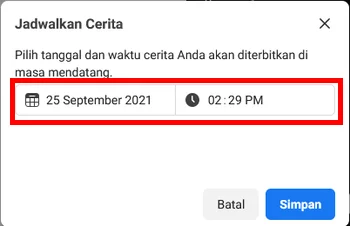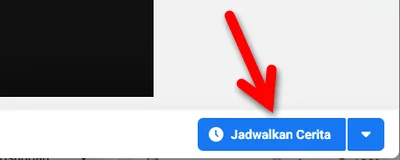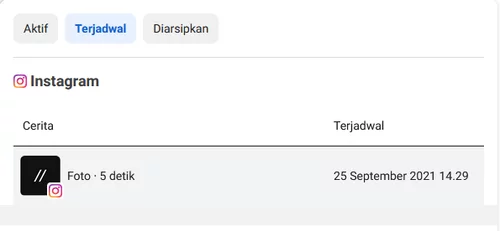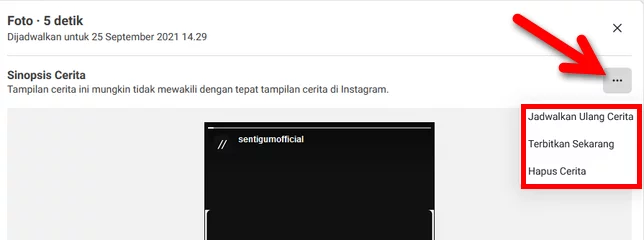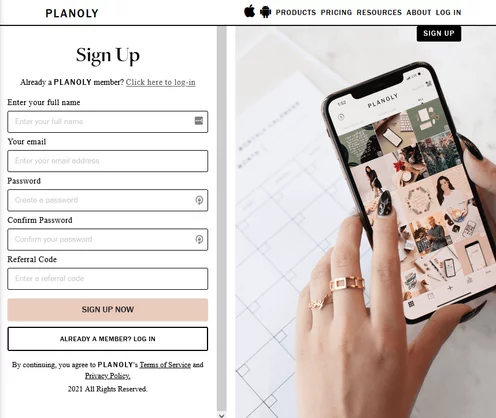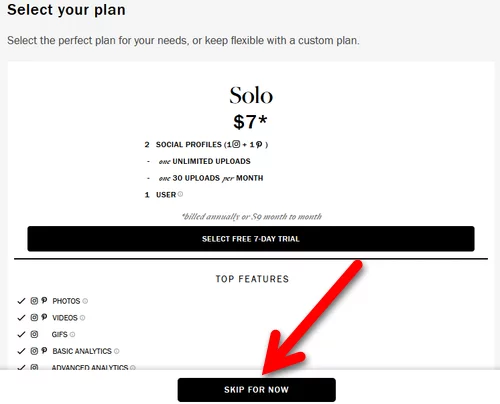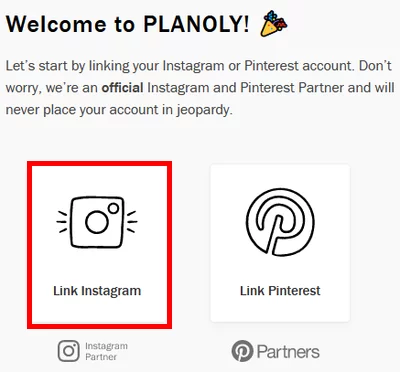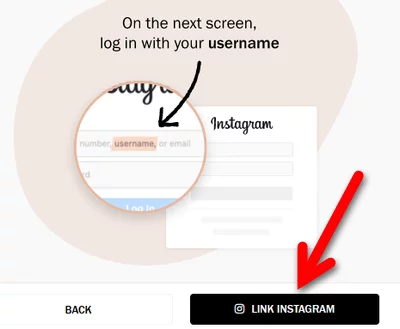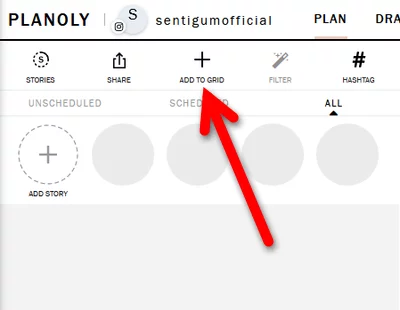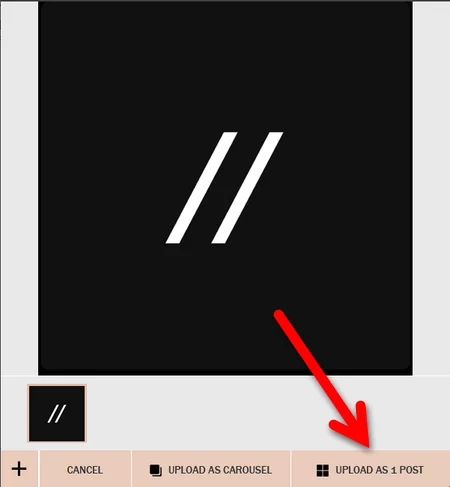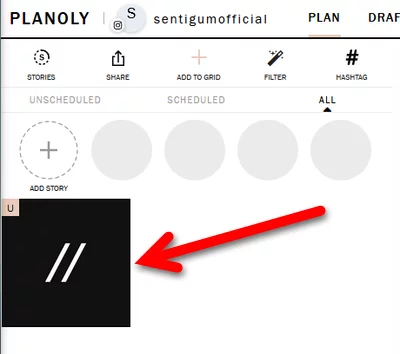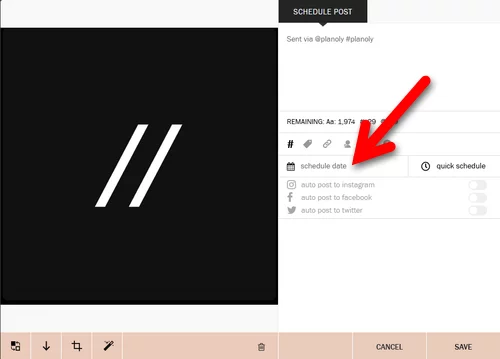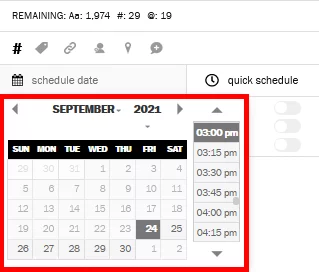Meskipun Instagram tidak menyediakan cara sederhana untuk menjadwalkan postingan dan Cerita, Anda tetap dimungkinkan untuk melakukannya melalui berbagai cara.
Anda dapat menjadwalkan postingan dan Cerita di Instagram melalui Creator Studio, Facebook Business Suite, dan layanan yang disediakan oleh pihak ketiga.
Langsung saja, berikut adalah tiga cara menjadwalkan postingan dan Cerita di Instagram.
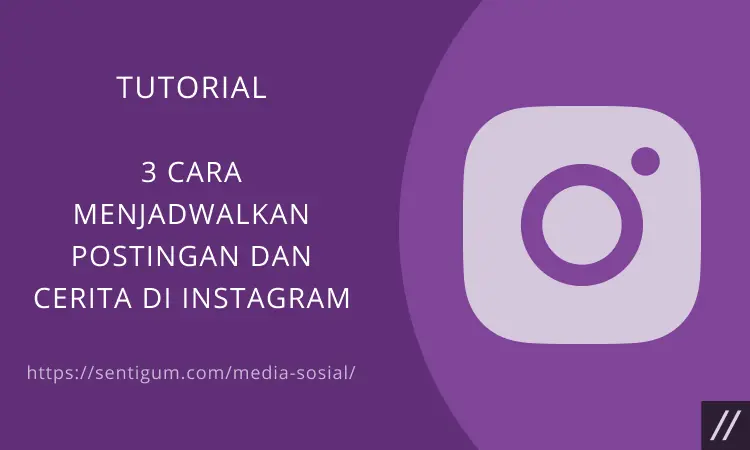
Creator Studio
Jika Anda punya akun bisnis di Instagram, Anda dapat memanfaatkan Creator Studio dari Facebook untuk dengan mudah menjadwalkan postingan di Instagram. Berikut bagaimana cara melakukannya.
Sedikit catatan, Creator Studio juga bisa digunakan untuk menjadwalkan postingan di Facebook.
[sgtextbox type=”info” title=”Note” image=”0″]
Gunakan akun bisnis atau akun kreator Anda untuk masuk (login) di Creator Studio. Jika saat ini akun Anda adalah akun pribadi, beralih ke akun bisnis terlebih dahulu. Caranya sangat mudah dan prosesnya juga cepat. Baca Cara Beralih ke Akun Bisnis di Instagram.
[/sgtextbox]
- Buka browser lalu kunjungi halaman Creator Studio.
- Klik ikon Instagram di bagian atas.
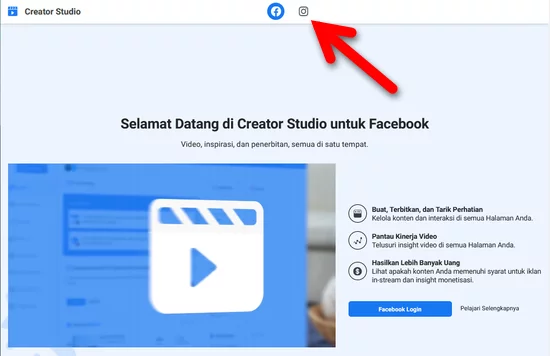
- Klik tombol Login Instagram di samping kanan.

- Silakan masuk (login) menggunakan akun bisnis atau akun kreator Anda.

- Anda akan masuk ke dasbor Creator Studio. Klik tombol Buat Postingan kemudian pilih jenis postingan yang ingin dijadwalkan, Beranda Instagram atau IGTV. Dalam contoh, penulis akan menjadwalkan postingan beranda.

- Tulis isi postingan pada bagian Tulis keterangan Anda kemudian Anda dapat menambahkan lokasi pada bagian Tambahkan Lokasi. Terakhir, pilih foto atau video dengan mengklik bagian Tambahkan Konten.

- Jika sudah, klik menu Pengaturan Lanjutan di samping kanan.

- Pada bagian ini, Anda dapat menonaktifkan komentar jika mau. Juga menambahkan teks alternatif untuk konten postingan Anda.

- Jika semua sudah diatur dan postingan siap dijadwalkan, lihat pada bagian bawah halaman. Klik tombol di samping tombol Terbitkan. Kemudian, pilih Jadwal.

- Atur tanggal dan waktu (jam) postingan tersebut akan diterbitkan kemudian klik tombol Jadwal.

- Anda akan kembali ke dasbor Creator Studio. Postingan yang telah Anda jadwalkan akan muncul pada bagian Galeri Konten. Klik jika ingin melihat pratinjau postingan.

- Arahkan kursor mouse ke postingan yang dijadwalkan kemudian klik tombol menu yang muncul (ikon tiga titik horizontal) di samping postingan. Anda akan melihat menu Hapus, Terbitkan Sekarang, Lihat Postingan, dan Edit.

- Jika ada banyak postingan di Galeri Konten, Anda dapat mengambil tindakan secara masal dengan cara mengklik kotak di samping masing-masing postingan lalu pilih jenis tindakan yang sesuai di bagian atas.

Pada tahap ini, Anda sudah berhasil menjadwalkan postingan dan postingan akan diterbitkan sesuai dengan tanggal dan waktu yang telah Anda atur.
Jika Anda ingin menjadwalkan video di IGTV, gunakan prinsip yang sama. Pada langkah no 5, pilih IGTV kemudian atur koten Anda. Terakhir, jadwalkan dengan cara yang sama seperti postingan beranda.
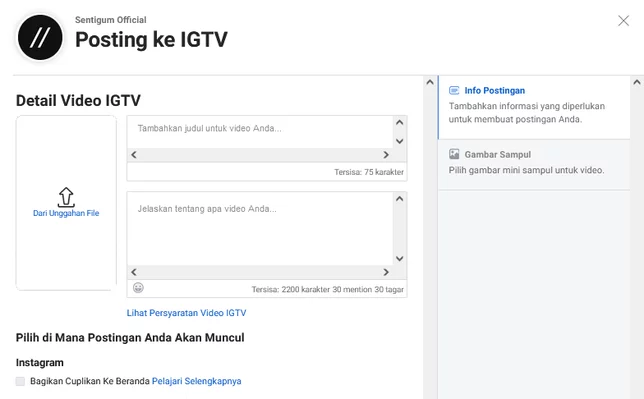
Seperti yang Anda lihat, Creator Studio hanya bisa menjadwalkan postingan beranda dan video IGTV. Jika Anda ingin menjadwalkan Cerita, gunakan Facebook Business Suite.
Facebook Business Suite
Dengan Facebook Business Suite, Anda dapat menjadwalkan tidak hanya postingan, tetapi juga Cerita atau Story. Hanya saja, cara ini memerlukan Halaman Facebook atau Facebook Page.
Pada dasarnya, akun Instagram yang akan digunakan nantinya harus ditautkan ke Halaman yang Anda kelola di Facebook melalui Facebook Business Suite.
Jika Anda belum punya Halaman maka Anda tidak dapat menggunakan Facebook Business Suite untuk menjadwalkan Cerita.
Bagi Anda yang sudah punya Halaman di Facebook, ikuti langkah-langkah berikut untuk menjadwalkan Cerita di Instagram melalui Facebook Business Suite.
- Buka browser lalu kunjungi halaman Facebook Business Suite.
- Klik tombol LOGIN di kanan atas kemudian login menggunakan akun Facebook Anda. Ingat, Anda harus menggunakan akun Facebook yang mengelola Halaman.

- Anda akan masuk ke halaman Beranda Facebook Business Suite. Pilih halaman pada menu dropdown di bagian atas lalu klik tombol Buat Cerita.

- Klik Hubungkan ke Instagram.

- Klik tombol Hubungkan Akun.

- Klik Lanjutkan kemudian login ke akun Instagram Anda.

- Setelah berhasil login, akun Instagram yang ditautkan akan muncul pada bagian Detail Akun Instagram.

- Kembali ke halaman Beranda Facebook Business Suite lalu muat ulang (refresh) halaman.
- Lihat, akun Instagram kini sudah muncul di samping Halaman. Klik tombol Buat Cerita.

- Secara default, Cerita akan dibagikan ke Halaman Facebook dan akun Instagram Anda. Namun, jika Anda hanya ingin membagikan Cerita di Instagram, hapus centang dari Halaman Facebook Anda. Mulailah dengan menambahkan media (foto atau video). Klik tombol Tambahkan Media.

- Anda dapat menyunting Cerita sebelum dijadwalkan. Atur bagian Fitur Kreatif dan Fitur Tambahan.

- Selesai menyunting, klik tombol di samping Share Story kemudian klik Jadwalkan Cerita.

- Atur tanggal dan waktu (jam) Cerita akan diterbitkan. Jika sudah, klik Simpan.

- Terakhir, klik Jadwalkan Cerita di kanan bawah.

- Cerita yang telah dijadwalkan akan muncul dalam daftar Terjadwal. Klik Cerita dalam daftar untuk melihat pratinjau.

- Klik tombol menu (ikon tiga titik horizontal) di kanan atas pratinjau untuk membuka menu lanjutan. Melalui menu ini, Anda dapat menjadwalkan ulang Cerita, menerbitkan Cerita, dan menghapus Cerita.

Perlu diingat, Facebook Business Suite juga dapat digunakan untuk menjadwalkan postingan di Instagram. Pada langkah no 3 di atas, pilih Buat Postingan.
Planoly
Ada banyak aplikasi atau layanan pihak ketiga yang dapat menjadwalkan postingan dan Cerita di Instagram. Salah satu yang sudah cukup populer adalah Planoly.
Tidak seperti Creator Studio, menjadwalkan postingan dan Cerita di Planoly tidak memerlukan akun bisnis atau akun kreator.
Berikut bagaimana cara menjadwalkan postingan dan Cerita Instagram menggunakan Planoly.
- Kunjungi situs web Planoly kemudian buatlah akun baru.

- Pada dasarnya, Planoly merupakan layanan berbayar. Meski begitu, tersedia juga paket gratis dengan layanan yang sangat terbatas. Setelah mendaftar, klik SKIP FOR NOW di bagian bawah jika ingin menggunakan paket gratis.

- Pilih Link Instagram.

- Klik tombol LINK INSTAGRAM di bagian bawah dan selesaikan proses penautan akun Instagram Anda di jendela baru.

- Setelah selesai menautkan akun Instagram, Anda akan masuk ke halaman profil Anda di Planoly. Klik ADD TO GRID di bagian atas untuk mulai mengunggah foto atau video.

- Setelah berhasil mengunggah foto, klik UPLOAD AS 1 POST di kanan bawah.

- Foto akan muncul di halaman profil Anda. Klik pada foto.

- Tambahkan deskripsi, hashtag, lokasi, dan lain sebagainya. Klik bagian schedule date.

- Atur tanggal dan waktu (jam) postingan akan diterbitkan di Instagram kemudian klik SAVE di kanan bawah untuk mulai menjadwalkannya.

- Selesai. Postingan telah dijadwalkan dan akan diterbitkan di Instagram sesuai dengan tanggal dan waktu yang sudah ditentukan. Klik kembali foto jika ingin mengubah jadwal atau menghapusnya.
Jika Anda ingin menjadwalkan Cerita di Planoly, gunakan prinsip yang sama. Di halaman profil Anda di Planoly, klik ADD STORY dan atur sisanya sama seperti menjadwalkan postingan.
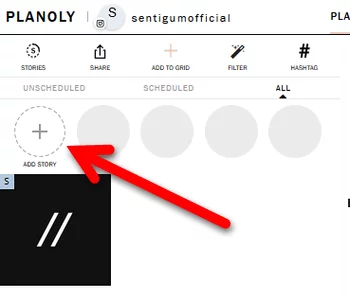
Baca Juga:
- Cara Otomatis Bagikan Postingan Facebook ke Instagram
- Cara Mensenyapkan Cerita Seseorang di Instagram
- 2 Cara Membuat Postingan dan Cerita Kosong (Blank) di Facebook
- 3 Cara Mensenyapkan Seseorang di Instagram
- Cara Menghubungkan Akun Facebook dengan Akun Instagram
- 5 Cara Berbeda Melihat Cerita di Facebook
- 5 Cara Melihat Kembali Cerita di Facebook